Apple Notes a fait l’objet d’une refonte avec le lancement d’iOS 15. Certaines anciennes fonctionnalités ont été légèrement améliorées, tandis que certaines nouvelles fonctionnalités l’ont rapproché des applications de prise de notes tierces populaires comme Evernote. Vous n’avez pas encore essayé Apple Notes ? Il est temps de commencer à utiliser Apple Notes et de découvrir ces 10 fonctionnalités étonnantes.
Contenu
1. Collaborez en utilisant @Mention
Partager une note dans Apple Notes n’a rien de nouveau, mais vous pouvez désormais également marquer une personne dans la note. Cela permettra aux utilisateurs de marquer les personnes avec « @ » pour attirer leur attention sur quelque chose d’important dans la note.
Cela pourrait être utilisé pour créer une liste de tâches où différents articles doivent être achetés par différents membres de la famille. Il peut également être utilisé pour déléguer des tâches ou attirer l’attention sur des détails. Partagez simplement la note comme vous le feriez normalement et ajoutez un « @ » avant le nom de la personne n’importe où dans la note.
Conseil: vous pouvez également ajouter des personnes à un dossier dans Apple Notes, auquel cas toutes les notes de ce dossier leur seront accessibles.
2. Catégoriser les notes à l’aide de #HashTags
Vous pouvez désormais utiliser des hashtags dans Apple Notes, tout comme avec des applications de réseaux sociaux comme Instagram. Ajoutez simplement un ou plusieurs hashtags à une note pour les catégoriser. Cela permet également de les retrouver facilement plus tard, à l’aide du navigateur de balises, qui est expliqué plus en détail plus loin dans cette liste.
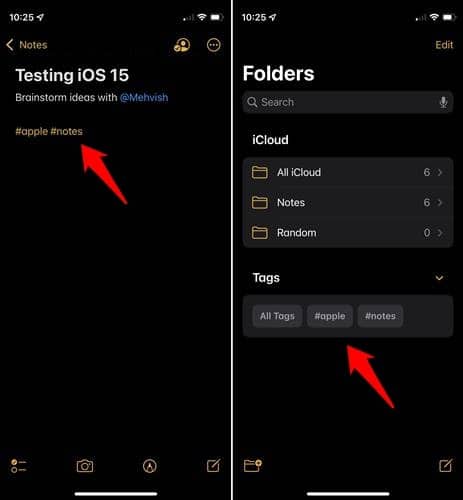
Vous pouvez également sélectionner plusieurs notes et ajouter une ou plusieurs des balises existantes à ces notes.
Non seulement vous pouvez rechercher des balises à l’aide de la barre de recherche, mais toutes les balises sont soigneusement organisées, par ordre alphabétique, sous le navigateur de balises. Cela facilite la recherche de balises si vous en avez plusieurs.
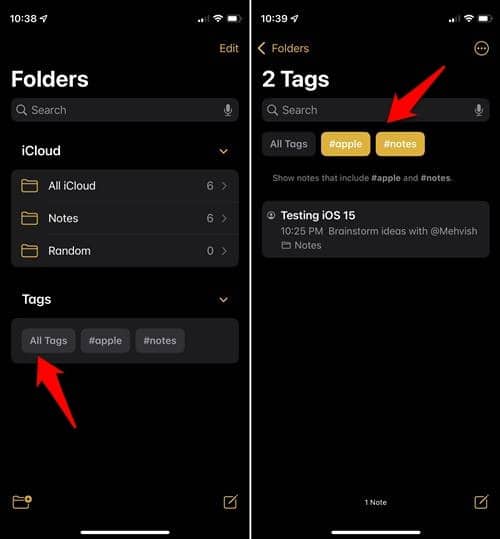
Accédez à la page d’accueil de Notes pour trouver l’en-tête « Tags ». Sélectionnez une balise juste là ou appuyez sur « Toutes les balises » pour approfondir davantage. À l’intérieur, vous pouvez rechercher des balises et sélectionner plusieurs balises pour affiner davantage les résultats de la recherche.
4. Catégoriser les notes balisées à l’aide de dossiers intelligents
Les dossiers intelligents ne sont rien d’autre que des notes marquées avec des balises spécifiques qui sont regroupées dans un dossier. Vous pouvez alors accéder rapidement à ce dossier à partir de la liste des dossiers. J’en ai un pour Mails, par exemple.
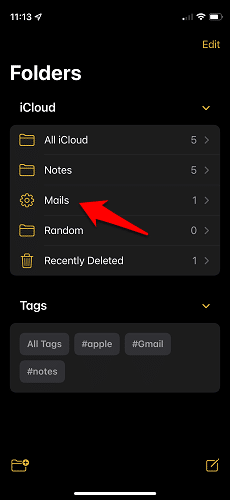
Pour créer un dossier intelligent, appuyez simplement sur l’icône « Dossier » dans le coin inférieur gauche et sélectionnez « Nouveau dossier intelligent ». Vous pouvez nommer le dossier et sélectionner une ou plusieurs balises pour regrouper les notes à l’intérieur du dossier.
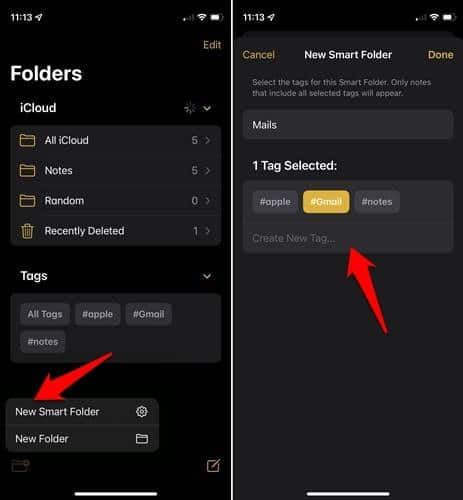
Vous pouvez également créer de nouvelles balises à la volée ici si vous le souhaitez.
5. Suivre les activités des utilisateurs avec la vue d’activité
Les choses peuvent rapidement dégénérer s’il y a trop de membres qui participent activement à une note. Utilisez la vue Activités pour savoir qui a apporté quelles modifications à la note et quand.
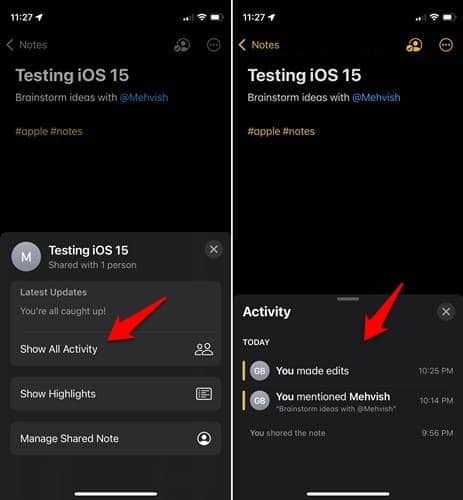
Appuyez sur l’icône « Personnes » en haut et sélectionnez le bouton « Afficher toutes les activités » pour afficher toutes les activités par date, heure et nom de membre.
6. Utilisez les faits saillants pour différencier les changements
Le suivi des activités des utilisateurs est logique, mais devoir passer par les options de l’interface utilisateur est une corvée. Utilisez la fonction Highlights pour mettre en évidence les modifications à l’intérieur de la note afin que vous n’ayez pas à accéder au menu. Cela offre également un bien meilleur contexte lors de la lecture des notes.
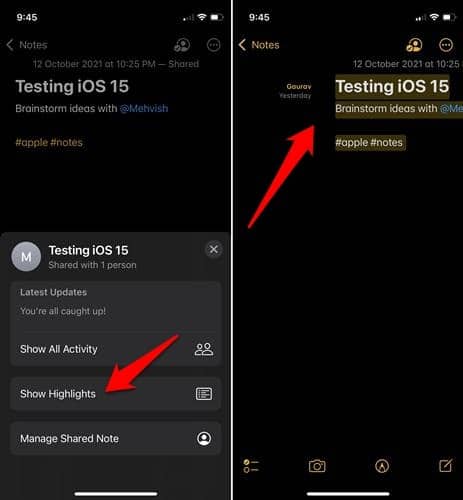
Appuyez sur l’icône « Personnes » et sélectionnez l’option « Afficher les faits saillants ». Les modifications apportées par d’autres membres seront codées par couleur pour une meilleure différenciation.
Conseil: balayez vers la droite lorsque la note est ouverte pour afficher les faits saillants.
7. Prenez des notes rapides n’importe où
L’un des moyens les plus rapides d’accéder à une application ou à une fonctionnalité consiste à ajouter le widget au Centre de contrôle, et cela fonctionne également pour Apple Notes. Allez dans « Paramètres -> Centre de contrôle » et appuyez sur l’icône « + » à côté de « Notes » pour l’ajouter.
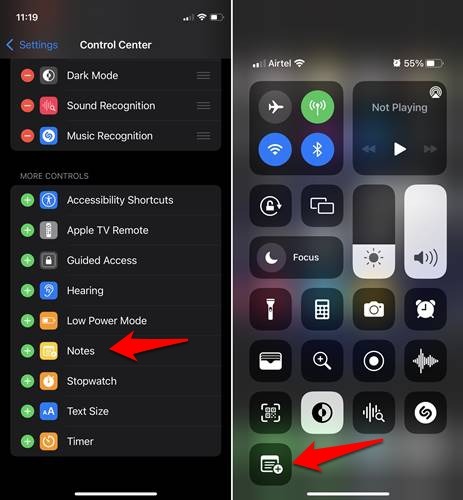
Lancez le Centre de contrôle sur n’importe quel écran pour prendre des notes rapides qui sont synchronisées via iCloud avec tous vos appareils.
Dans iPadOS 15, vous pouvez faire glisser vers le haut depuis le coin inférieur droit dans n’importe quelle application ou sur l’écran d’accueil pour ajouter une note rapide ou y accéder.
8. Faites glisser et déposez n’importe quoi, n’importe où
Vous avez trouvé une image que vous souhaitez enregistrer dans Apple Notes ? Peut-être quelques mots de sagesse que vous souhaitez noter ou copier-coller ? Vous pouvez désormais faire glisser des images ou des morceaux de texte d’une application à une autre dans iOS 15. Cela fonctionne sur tout le système d’exploitation. Appuyez longuement sur une image ou copiez d’abord du texte, puis appuyez longuement dessus pour la déplacer d’une autre application vers Notes.
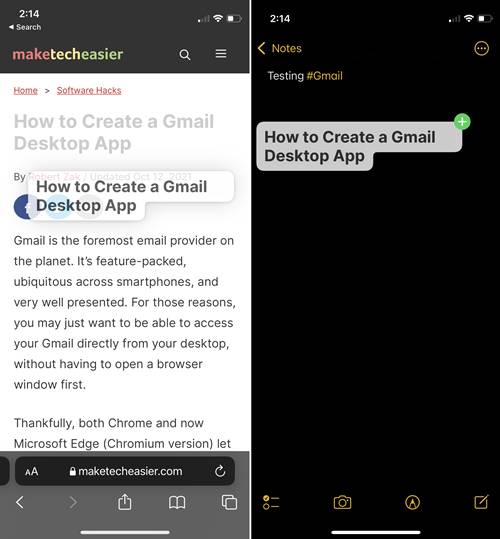
9. Texte en direct
Live Text n’est rien d’autre que la technologie OCR qui fonctionne sur tout l’appareil, dans toutes les applications. Vous pouvez ouvrir une image et capturer le numéro de téléphone qu’elle contient. Vous pouvez également copier le mot de passe Wi-Fi à l’aide de l’application Appareil photo en pointant simplement l’objectif vers l’objet avec le verbiage.
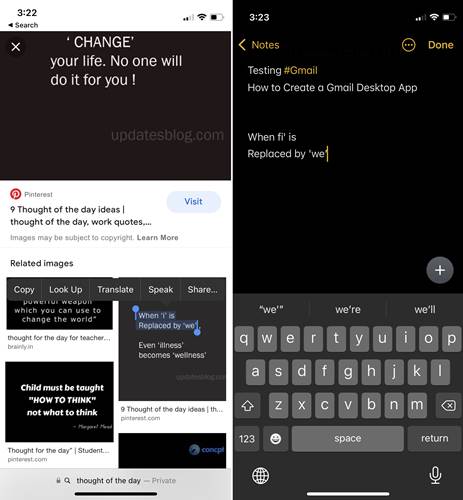
Ce n’est pas parfait, cependant. Dans l’exemple ci-dessus, il transforme ‘f’ en fi’. Les futures mises à jour devraient corriger ces erreurs.
10. Notes manuscrites
Vous pouvez prendre des notes manuscrites sur votre iPhone en utilisant une combinaison de différents crayons et d’autres outils disponibles dans Notes. Ces notes manuscrites sont également consultables, grâce à la technologie OCR qu’Apple a implémentée à l’aide de Live Text.
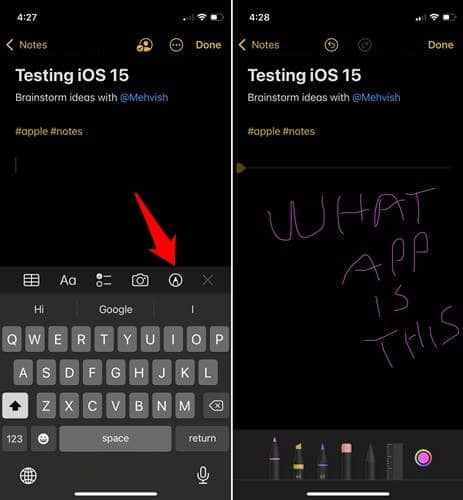
Appuyez sur l’icône du crayon pour afficher une barre d’outils masquée contenant des outils tels qu’un crayon, un marqueur, une gomme, une règle et un sélecteur de couleurs.
Emballer
Avec la sortie d’iOS 15, Apple Notes est devenue une application de prise de notes plus complète. Il contient des dossiers intelligents, des balises, des mentions, une recherche avancée, l’OCR et plus encore – des fonctionnalités que nous attendons de nos applications régulièrement utilisées. Il existe de nombreuses autres applications de prise de notes pour iOS que vous voudrez peut-être également essayer, si Apple Notes ne vous convient toujours pas.
Le seul inconvénient est qu’il n’est toujours pas indépendant de la plate-forme, mais c’est à prévoir de la plupart des applications Apple.
Crédit d’image: Apple Newsroom, baskets, thé, pomme sur fond de couleur pastel par Yayimages
Cet article est-il utile ? Oui Non


